PC版でのマインクラフトのお話です。
マインクラフトのJava版では画面の解像度、いわゆる
1280x720
というような縦横の画面サイズを簡単に変更できます。
しかし、PC版のマインクラフト(統合版とかBEと呼ばれていたもの)にはその設定項目がありません。
これは録画をしてYouTube等の動画投稿サイトを利用しようとしたときに厄介な問題になります。
最近ではYouTubeはショート動画というものが投稿できるようになったため画面サイズを自由に変更できることは非常に有利になります。
そこで今回は「力技で画面の解像度を合わせる方法」を紹介します。
力技で画面サイズを変更する
その方法とは
「Windows付属のペイントを使用してサイズを合わせる」です。
何はともあれまずはペイントを開きましょう。
左下のスタートボタンをクリックして開いたアプリ一覧の中から
Windowsアクセサリを開くとその中に入っているはずです。
もしなければ検索でペイントと入れてみましょう。
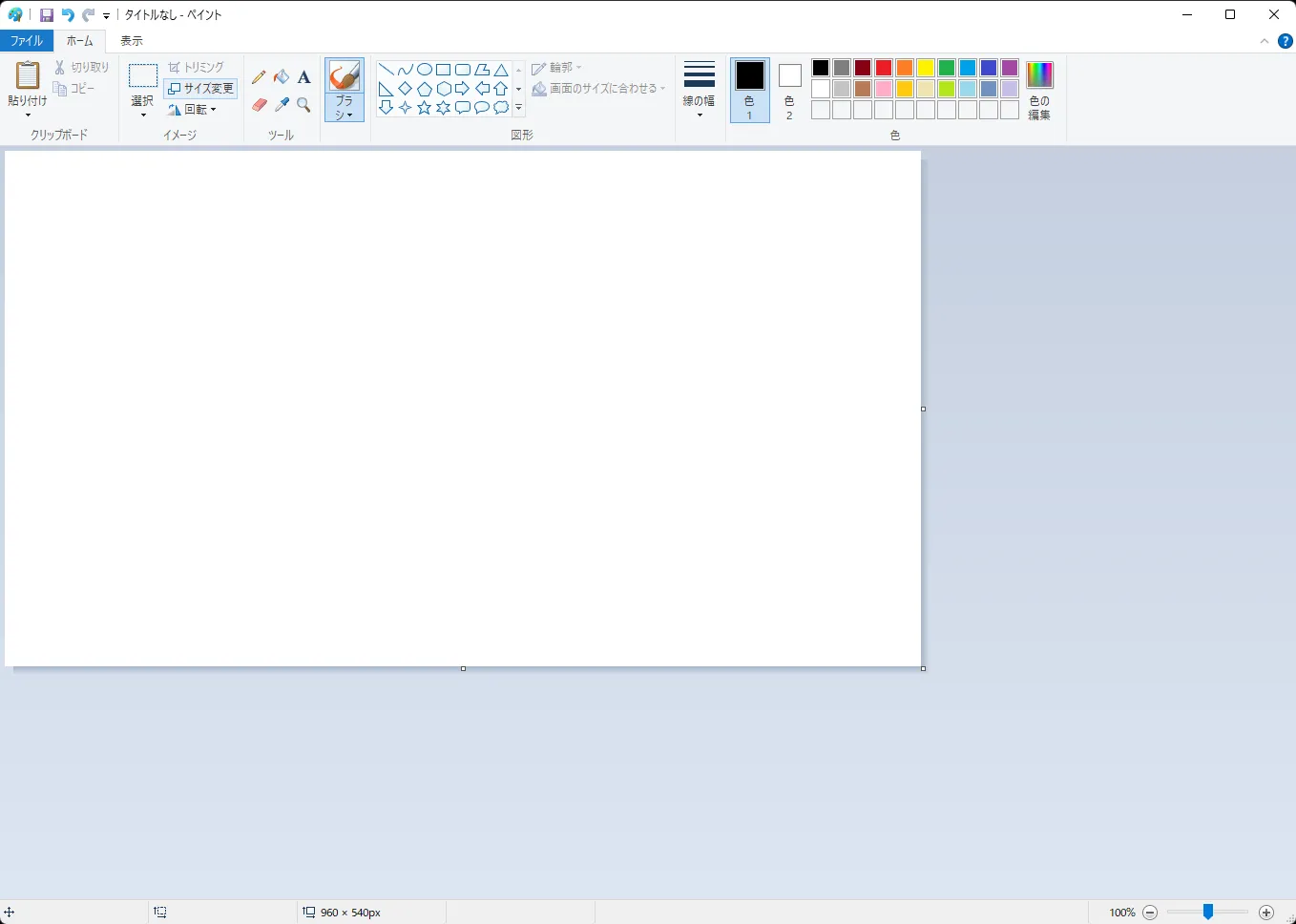
ペイントを開いたら
サイズ変更を選びます。
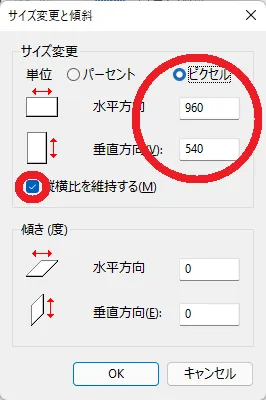
単位をピクセルに変更して
水平を1280
垂直を720
に設定します。
縦横比を維持にチェックが入っているとうまくいかない場合がありますので確認してください。
これで1280x720のキャンバスができます。
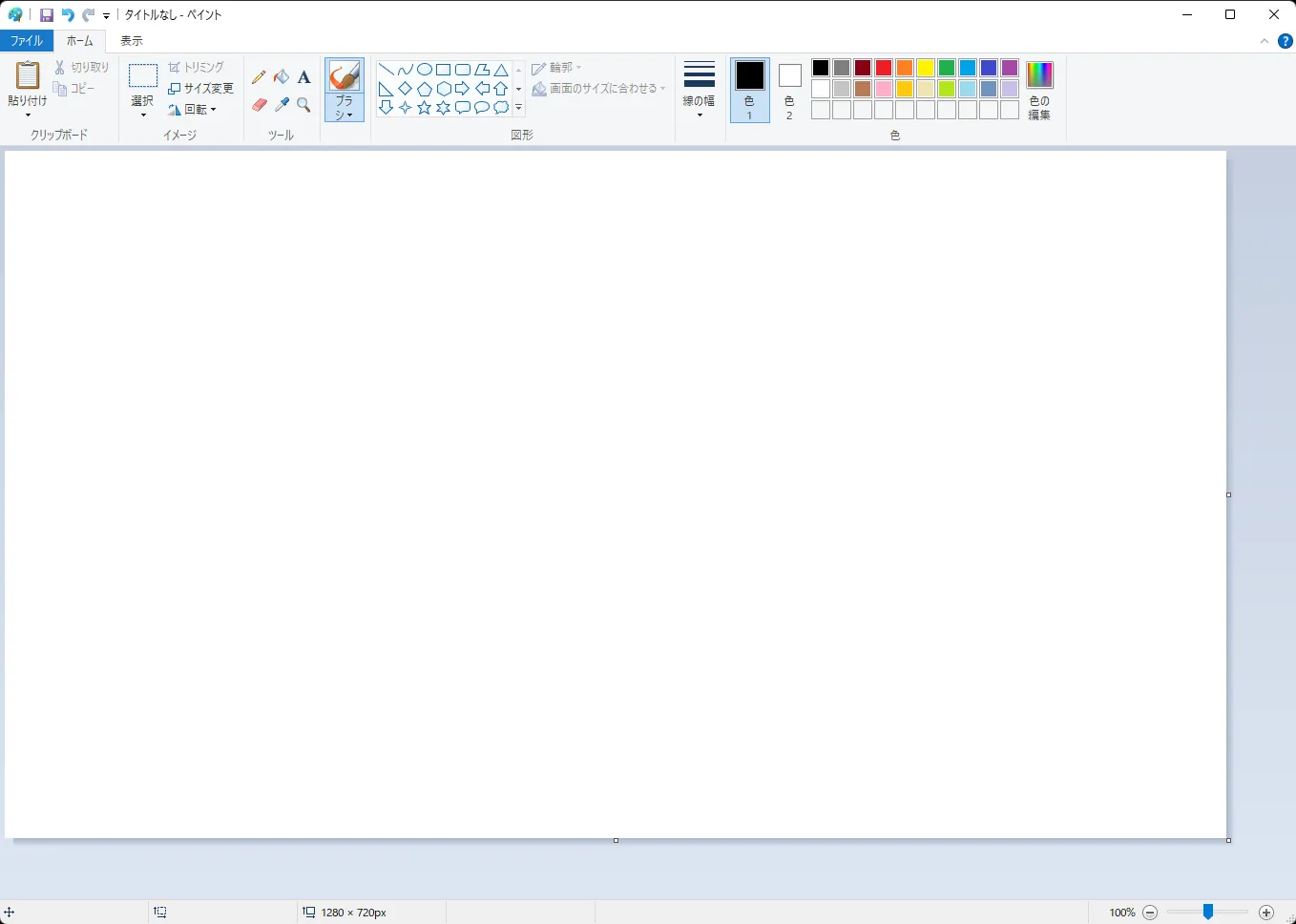
あとはこれにマイクラの画面を合わせるだけ、という力技です。
まずは縦を合わせて
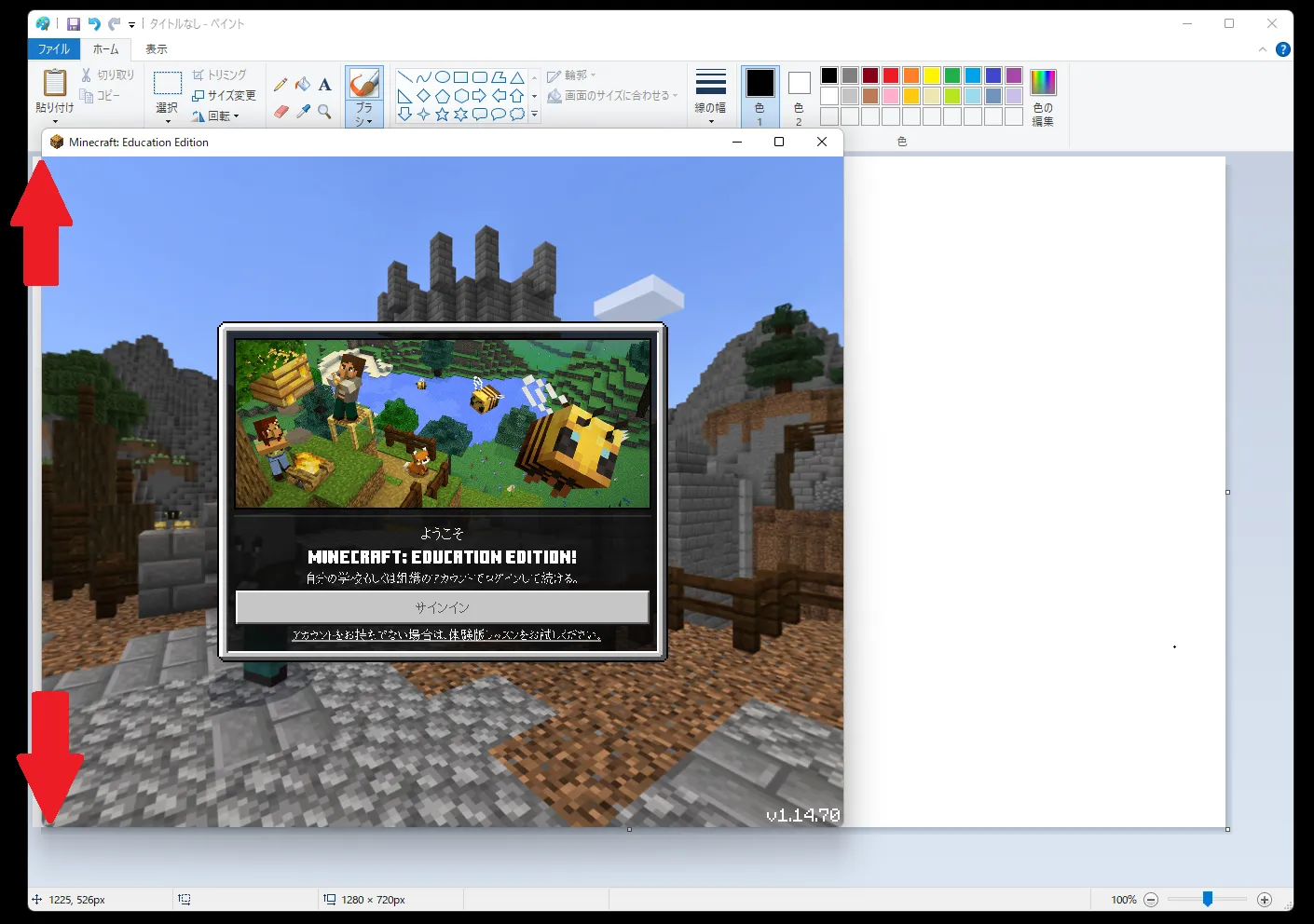
次に横を合わせます。
もちろん順番は逆でも構いません。
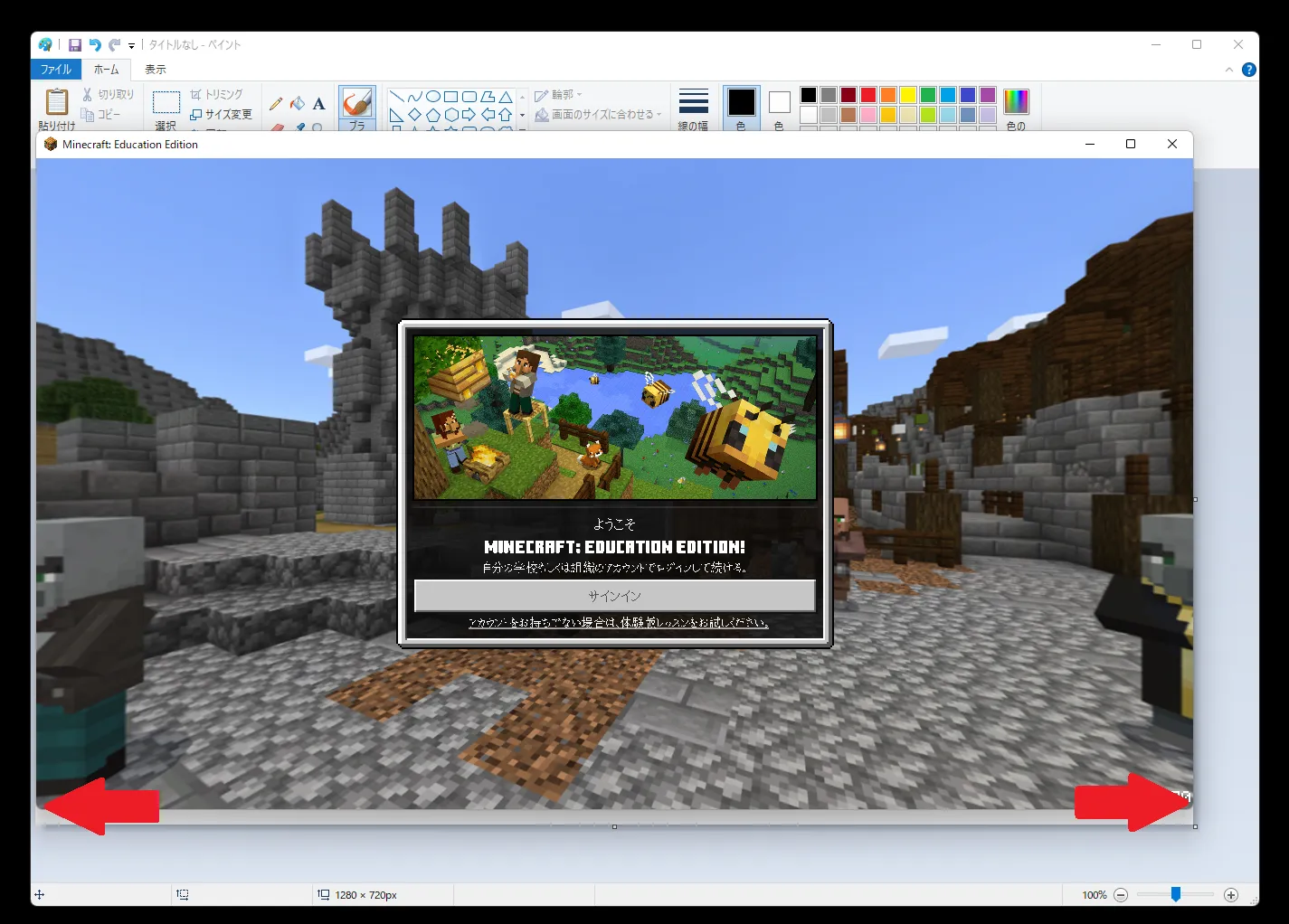
出来たら確認のため画面を録画してサイズの確認をします。
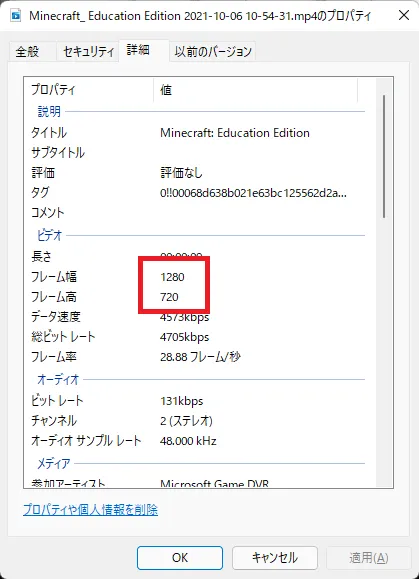
ぴったりと1280x720にすることができました。
細かい作業なので手と指がプルプルするかもしれませんが気合でやりましょう。
これで画面サイズを自由に変更することができるようになりました。
正方形や縦長、横長もできるのでいろいろな動画が撮れるようになると思います。
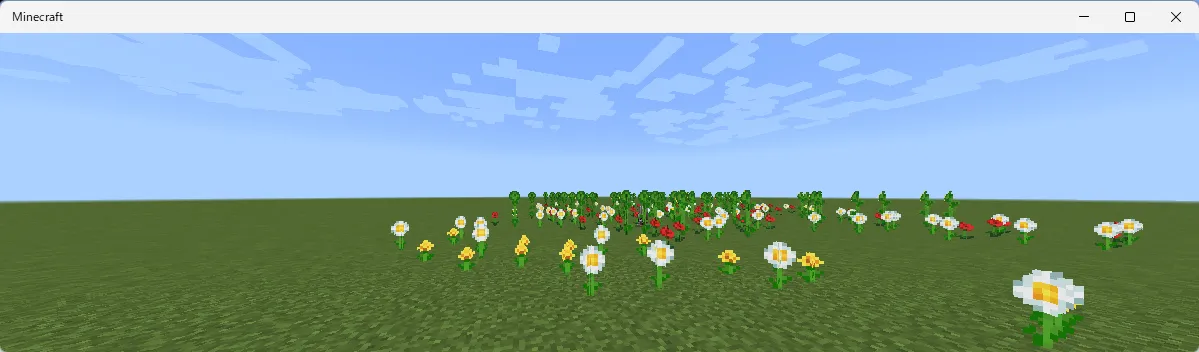
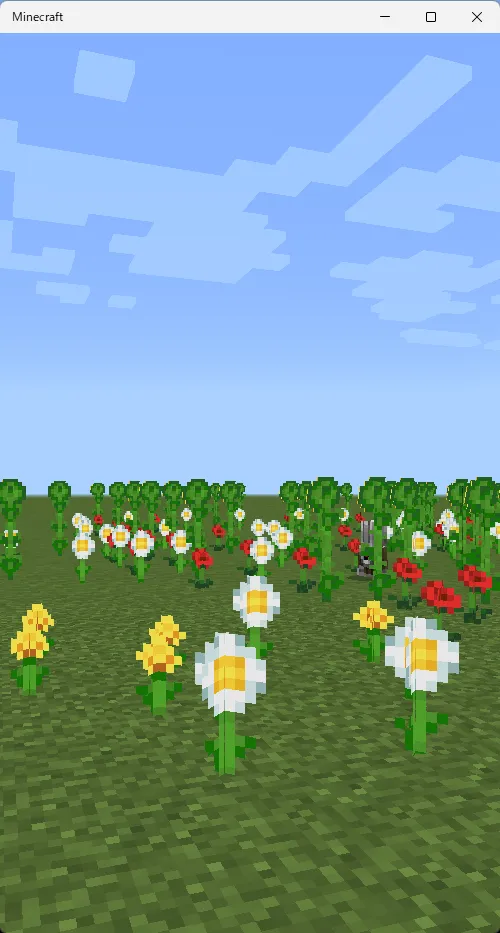

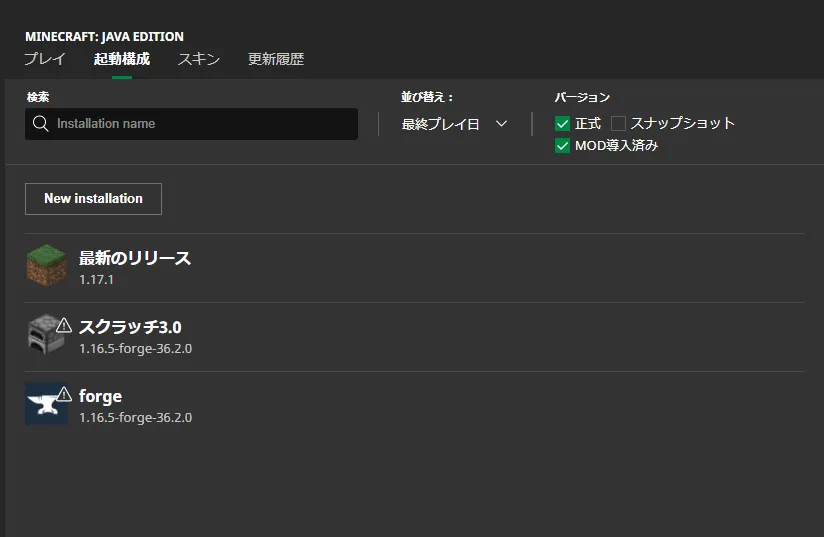
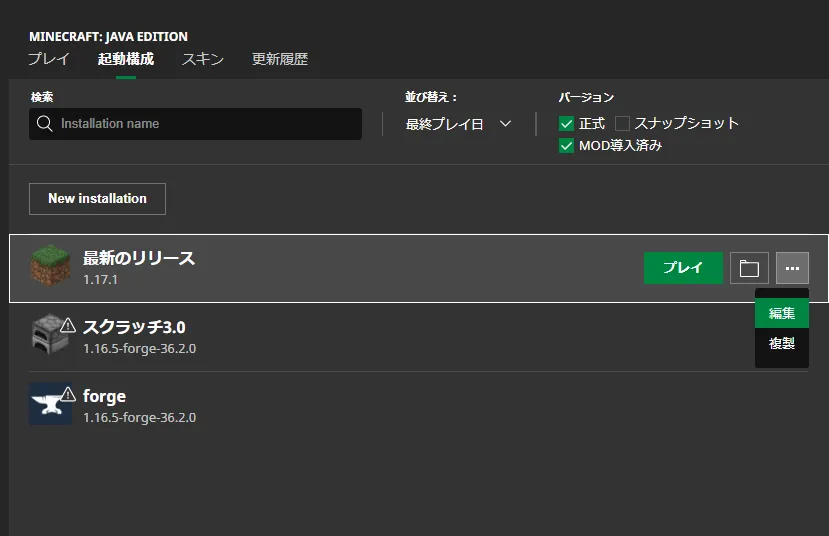


コメント